当你想要使用到一款比较简单,且操作起来没有太大压力的编译软件的话,那么小编推荐你使用dev c++编译软件,这款软件的操作界面是很简单的,看起来是比较经典的一款代码编辑器,我们在编辑代码的时候,如果你觉得代码的字体颜色以及整个编辑页面的背景颜色不是自己喜欢的,那么你可以通过进入到编辑器属性的窗口中进行设置即可,你可以通过设置字体颜色以及背景颜色,设置之后,那么我们在编辑代码时,代码的颜色就会是自己设置的颜色,已经背景颜色也是自己设置的颜色,这样操作起来心里也比较愉悦,下方是关于如何使用dev c++设置背景颜色的具体操作方法,如果你感兴趣的话可以看看方法教程,希望可以对大家有所帮助。

1.首先我们需要将dev c++进行点击打开,如果你是通过小编分享的安装包下载该软件的话,不用安装直接就可以打开进行运行,进入到编辑页面之后,点击页面上方的【工具】选项。

2.我们需要在打开的下拉选项中,将【编辑器选项】进行点击进入到设置页面中。

3.随后在打开的窗口中,我们将鼠标定位到【语法】这个选项卡上,将该选项卡点击打开,然后就会在下方出现【前景】和【背景】两个选项,如图所示。

4.如果想要设置代码的字体颜色,那么就可以将【前景】的下拉列表按钮点击打开,选择自己喜欢的一个颜色即可。

5.如果你想要将整个编辑页面的背景颜色进行更该,那么你可以选择将【背景】的下拉按钮单击打开,选择自己喜欢的一个背景颜色即可,之后点击确定,那么你在编辑的过程中就会以你设置的颜色来呈现的,如果你不清楚的话,你可以看看该窗口右侧的一个语言效果。

以上就是关于如何使用dev c++设置背景颜色的具体操作方法,想要将该软件中的编辑页面的背景颜色进行更换,那么你可以通过以上小编分享的方法教程进行操作,进入到dev c++的编辑器选项的设置页面中进行设置就好了,该软件推荐的颜色有很多,可以自由的选择,需要的话可以试试哦。
 元素方尖sp英雄入手顺序
元素方尖sp英雄入手顺序
元素方尖sp英雄入手顺序,元素方尖sp英雄入手顺序。想必还有很......
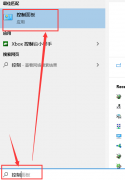 win10鼠标左键双击变属性了解决方法
win10鼠标左键双击变属性了解决方法
我们在使用win10系统操作电脑的时候,有时候遇见鼠标双击并不......
 启天m6600安装win11的方法
启天m6600安装win11的方法
启天m6600是联想推出的一款商用台式机,在发售当时有着非常优......
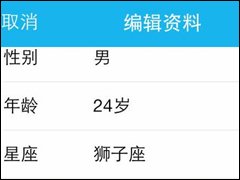 用手机qq怎么设置空白资料
用手机qq怎么设置空白资料
登陆手机QQ之后,在消息界面,点击你的QQ头像,会在左侧出来设......
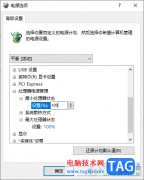 win10关闭cpu自动降频的方法
win10关闭cpu自动降频的方法
win10电脑是几乎每一个用户都有可能会使用到的设备,在win10电脑......
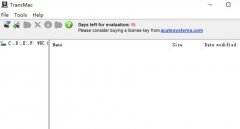
相信不少新手伙伴还不太会使用TransMac软件,为此,而这里小编就为大伙提供了关于TransMac的使用步骤内容哦,一起来学习吧。...
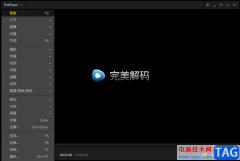
完美解码播放器中的功能非常的丰富,且是一款非常实用的播放器软件,目前很多小伙伴都比较喜欢该软件进行播放视频或者音频文件,如果你在使用完美解码播放器进行本地视频文件的播放的...

CAD快速看图是一款相对于一些专业的CAD图纸制作软件来说,该软件的体积很小,从而占用电脑内存的大小是比较小的,当你需要对一些CAD图纸进行查看的时候,那么CAD快速看图软件就可以很好的...
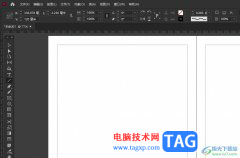
大家对InDesign软件都是很熟悉的,这款软件为用户带来了不错的使用体验,因为软件中的功能是很强大的,它为用户提供了许多设计工具和选项,帮助用户顺利完成出版物的设置工作,因此InD...
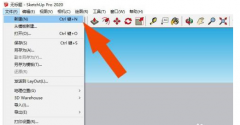
最近有很多朋友在咨询小编SketchUp2020模型场景怎么创建?其实不是很难,还不会的朋友就跟着小编一起来学习学习吧,具体方法如下。...
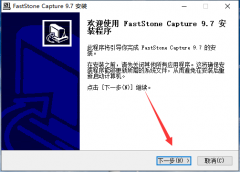
最近有很多朋友表示准备入手FastStone Capture这款软件,但是又不知道该怎么安装?那么下面小编就为大家带来了FastStone Capture安装步骤哦,有需要的朋友赶快来看看吧。...
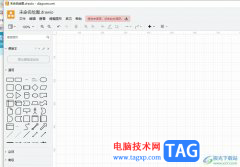
Draw.io是一款免费、开源且强大的专业图形绘制软件,它可以用来创建流程图、组织结构图、泳道图或是uml图等不同种类的图表,为用户带来了许多的便利和好处,因此Draw.io软件吸引了不少的用...

idm下载器是非常强大的一款下载软件,你可以在任意一个浏览器中通过idm下载器进行下载自己需要的视频,我们可以将自己电脑中的浏览器添加到idm下载器中,那么当你打开电脑中的浏览器进行...
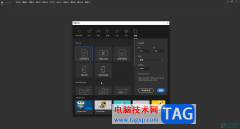
Adobeanimate简称为An,这是一款非常好用的动画制作软件,很多小伙伴都在使用。如果我们需要在Adobeanimate中制作小球多次弹跳的效果,小伙伴们知道具体该如何进行操作吗,其实操作方法是非常...
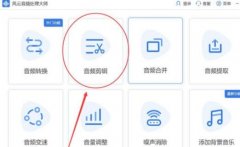
有很多朋友使用风云音频处理大师还不会剪辑音频,为此,这里小编就分享了风云音频处理大师剪辑音频的详细步骤,有需要的朋友就跟小编一起来学习一下吧。...

InDesign是一款印刷和数字媒体的业界领先的版本和页面设计软件,它为用户提供了丰富的设计工具和文件导出格式,而且还支持多种颜色空间,为用户提供了不错的版面设计和印刷排版平台,所...
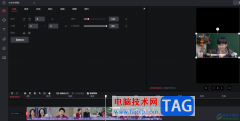
快手直播伴侣是非常强大的一款直播软件,大家在使用该软件的时候,会需要进行某些视频的剪辑操作,而在快手直播伴侣中提供了一个在线剪辑的功能,我们可以进入到剪辑的页面中进行视频...

很多小伙伴在使用飞书软件的过程中,有的可能会需要将群消息进行分享,当我们有多条群消息进行分享,又不方便直接截图时,我们可以使用合并转发的方法,将多条消息一起转发。在飞书软...
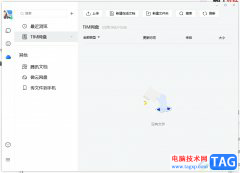
tim是一款可作为办公软件的即时通讯软件,为用户带来了许多的便利和好处,用户可以用来社交聊天、办公或是编辑文档等等,并且tim软件支持使用qq和微信账号邓丽,并且可以同步接收qq消息...

很多朋友操作Audition过程里表示还不熟悉安装vst音频插件的操作,而下面小编就讲解Audition安装vst音频插件的操作内容,希望对你们有所帮助哦。...